Как использовать ноутбук в качестве монитора: 5 способов для разных сценариев

Чаще всего вопрос, как использовать ноутбук в качестве монитора, встаёт у владельцев игровых консолей, когда телевизор занят, а отдельного монитора под рукой нет. Но такая задача может возникнуть и в других ситуациях. Например, если нужно вывести изображение с другого компьютера или подключить камеру для видеонаблюдения.
Несмотря на наличие HDMI-разъёма в большинстве ноутбуков, предназначен он лишь для вывода изображения, но не наоборот. Поэтому просто соединить оба устройства кабелем будет недостаточно. Это сработает, только если в лэптопе доступна редкая функция HDMI-входа, которая сейчас почти не встречается. Но есть и альтернативные способы.
1. Как использовать ноутбук в качестве монитора через HDMI-вход
- Преимущества: нет задержки сигнала; не требует дополнительного оборудования.
- Недостатки: поддерживается буквально единичными моделями.
Некоторые ноутбуки имеют HDMI-вход, что позволяет использовать их экран как монитор без каких-либо сложностей. Это самый простой и удобный способ, дающий именно тот результат, на который вы рассчитываете.
Загвоздка заключается только в том, что такие модели встречаются крайне редко и в основном среди игровых линеек (например, старые лэптопы серии Alienware). В 99% случаев ваш ноутбук не будет поддерживать данную функцию.
- Изучите характеристики ноутбука. Откройте руководство пользователя или спецификации на сайте производителя и убедитесь, что HDMI-порт поддерживает входной сигнал.
- Подключите консоль или другое устройство. Используйте стандартный HDMI-кабель и соедините выход HDMI источника видеосигнала со входом HDMI ноутбука.
- Переключитесь на режим видеовхода. В некоторых моделях это делается автоматически, но чаще нужно активировать режим вручную через комбинацию клавиш Fn + F8 (или другую), либо же в настройках.
- Настройте изображение. Если картинка не отображается, попробуйте изменить разрешение или частоту обновления в настройках источника.
- Настройте звук. Если ноутбук не передаёт аудио по HDMI, подключите наушники или колонки напрямую к консоли или другому источнику сигнала.
2. Как использовать ноутбук в качестве монитора через карту видеозахвата
- Преимущества: работает с любым ноутбуком; можно записывать и стримить видео.
- Недостатки: есть задержка; нужно докупать оборудование; высокая цена хороших карт.
Если у ноутбука нет HDMI-входа, то проще всего использовать карту видеозахвата. Это устройство принимает сигнал с HDMI-выхода консоли и передаёт его в ноутбук через USB. Такой метод удобен для стриминга или записи геймплея. Однако у бюджетных моделей задержка может быть настолько большой, что играть станет некомфортно. А хорошие карты с минимальной задержкой обойдутся по цене полноценного монитора, что ставит под сомнение всю эту затею. Тем не менее она имеет право на жизнь.

- Выберите карту видеозахвата. Можно взять недорогую с выходом USB 3.0 на AliExpress, но если задержка критична, лучше ориентироваться на проверенные бренды вроде Elgato или AverMedia.
- Подключите карту к ноутбуку. Вставьте устройство в USB-порт. Возможно, понадобится адаптер, если на ноутбуке USB‑C, а на карте USB‑A.
- Подключите консоль. HDMI-кабель от консоли или другого источника соедините с HDMI-входом карты видеозахвата.
- Настройте программное обеспечение. Установите комплектное ПО или специализированную программу для стримов вроде OBS Studio, после чего выберите в ней источник видеосигнала.
- Выведите картинку на экран. Откройте программу и разверните окно на весь экран для комфортной игры.
- Настройте звук. Если аудио не передаётся, в настройках захвата выберите источник звука и включите его воспроизведение.
3. Как использовать ноутбук в качестве монитора через Remote Play
- Преимущества: не требует дополнительного оборудования; работает из другой комнаты или вне дома.
- Недостатки: задержка зависит от качества сети; возможны артефакты изображения при слабом интернете.
Вариант для владельцев игровых консолей. Если приставка и ноутбук подключены к домашней сети или же имеют стабильное подключение к интернету, можно транслировать игру с PlayStation 5 или Xbox на экран ноутбука с помощью встроенных сервисов Remote Play. Это удобное решение, если телевизор занят или если хочется играть в другой комнате. Однако даже при хорошем соединении задержка неизбежна, а при слабом интернете могут быть артефакты и снижение качества картинки.

- Подключите ноутбук и консоль к одной сети. Желательно — Wi-Fi 5 ГГц, а ещё лучше по Ethernet-кабелю.
- Включите Remote Play на приставке. На PlayStation 5 откройте «Настройки» → «Система» → Remote Play → «Включить». На Xbox перейдите в «Профиль и система» → «Настройки» → «Устройства и подключения» → «Удалённые возможности» → «Включить удалённые функции».
- Проверьте настройки режима ожидания на консоли. Чтобы приставка автоматически пробуждалась с ноутбука на PlayStation 5 откройте «Настройки энергосбережения» → «Выбрать функции, доступные в режиме покоя» и включите опции «Сохранить подключение к Интернету» и «Разрешить включение системы PS5 через сеть». На Xbox зайдите в «Настройки» → «Параметры электропитания» и выберите «Спящий».
- Установите приложение на ноутбук и залогиньтесь. На PlayStation 5 скачайте и установите PS Remote Play, на Xbox Series X/S — Приложение Xbox. После этого войдите в свой игровой аккаунт.
- Подключите геймпад и играйте — контроллер может работать по Bluetooth или USB.
4. Как использовать ноутбук в качестве монитора через Miracast
- Преимущества: не требует дополнительного оборудования; работает как второй монитор; не нужны кабели.
- Недостатки: есть заметная задержка; не все устройства поддерживают Miracast.
Miracast является стандартизированной технологией беспроводной передачи изображения, которая позволяет транслировать экран с одного устройства на другое без кабелей. Если ноутбук её поддерживает, то его можно использовать как беспроводной дисплей для другого компьютера. Это хорошо работает для офисных задач, трансляции контента, но не для игр из-за ощутимой задержки.

- Убедитесь, что устройства в одной сети. Для успешного обнаружения подключите компьютеры к одному Wi-Fi или роутеру по Ethernet-кабелю.
- Подключитесь к ноутбуку. Откройте на ПК «Параметры» → «Система» → «Дисплей» и в разделе «Несколько дисплеев» кликните «Подключиться к беспроводному дисплею». Если ноутбук поддерживает Miracast, то он появится в списке доступных дисплеев.
- Настройте изображение. На основном компьютере зайдите в «Параметры» → «Система» → «Дисплей» и выберите нужный режим отображения: дублирование или расширение экрана.
5. Как использовать ноутбук в качестве монитора через Spacedesk
- Преимущества: легко настроить; не нужны кабели; подходит для расширения экрана.
- Недостатки: есть задержка; работает только с ПК и не подходит для консолей.
Этот способ задействует специальную программу Spacedesk, которая позволяет превратить ноутбук в дополнительный монитор для компьютера, передавая изображение по Wi-Fi. Удобно, когда нужно расширить рабочее пространство или вывести картинку с основного ПК на ноутбук без использования HDMI-кабеля. Из-за задержки Spacedesk лучше применять для офисных задач или просмотра видео, но не для игр.

- Установите ПО. Скачайте и Spacedesk Server на основной компьютер и Spacedesk Viewer на ноутбук.
- Подключите оба устройства к одной сети. Желательно — через хороший Wi-Fi 5 ГГц или Ethernet, чтобы задержка была минимальной.
- Запустите сервер на основном ПК. Убедитесь, что программа работает. В трее должен появиться её значок. Кликните по нему и запомните IP-адрес, который отображается в меню.
- Откройте клиент на ноутбуке. Запустите программу и подключитесь к ПК, используя IP-адрес из предыдущего шага. На экране отобразится окно, которое будет вторым монитором на основном компьютере.
- Настройте режим экрана. На ПК перейдите в «Параметры» → «Система» → «Дисплей» и выберите дублирование или расширение экрана в зависимости от того, какой режим нужен.
Знаете другие способы, как использовать ноутбук в качестве монитора? Пишите в комментариях.








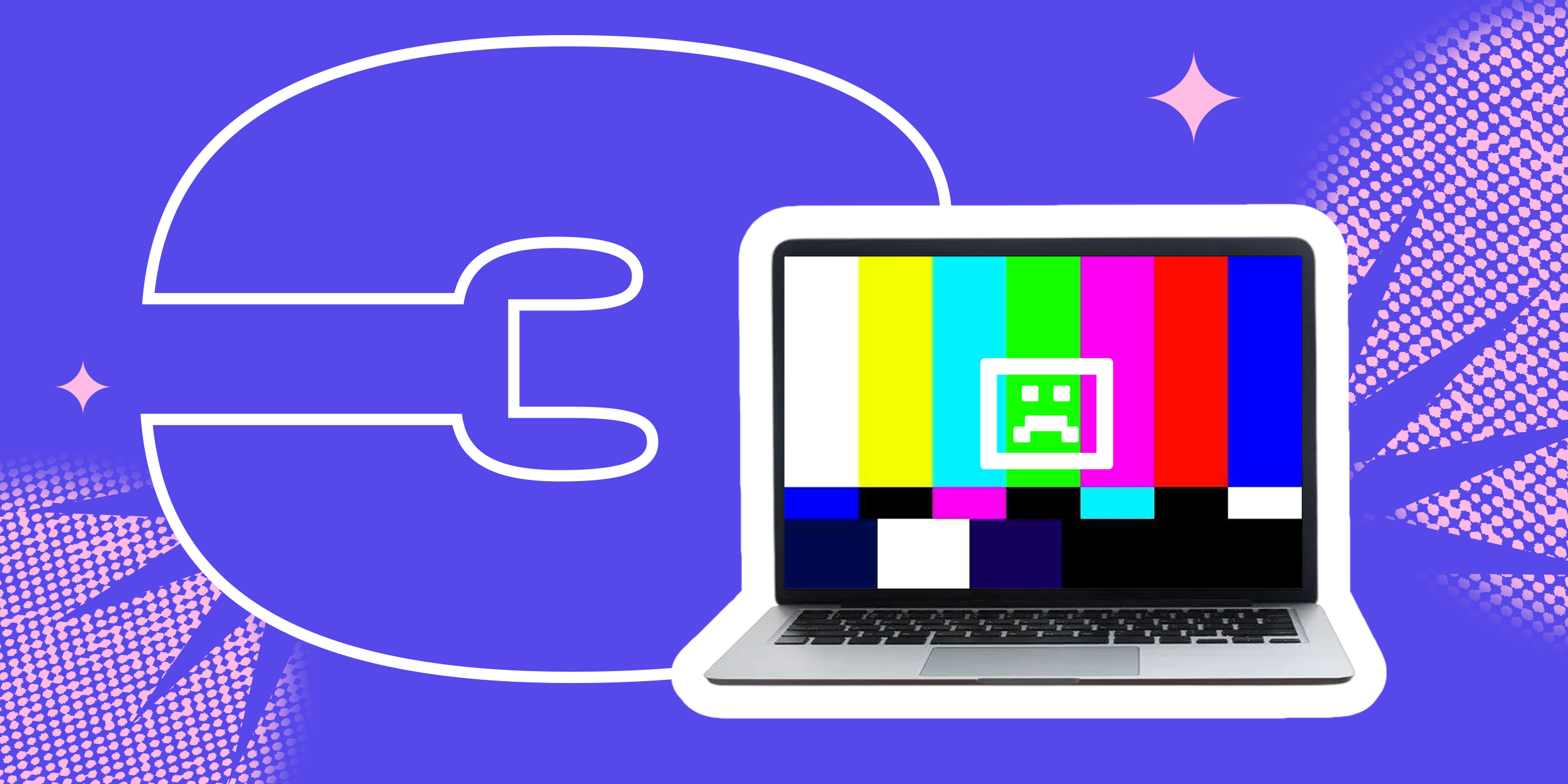

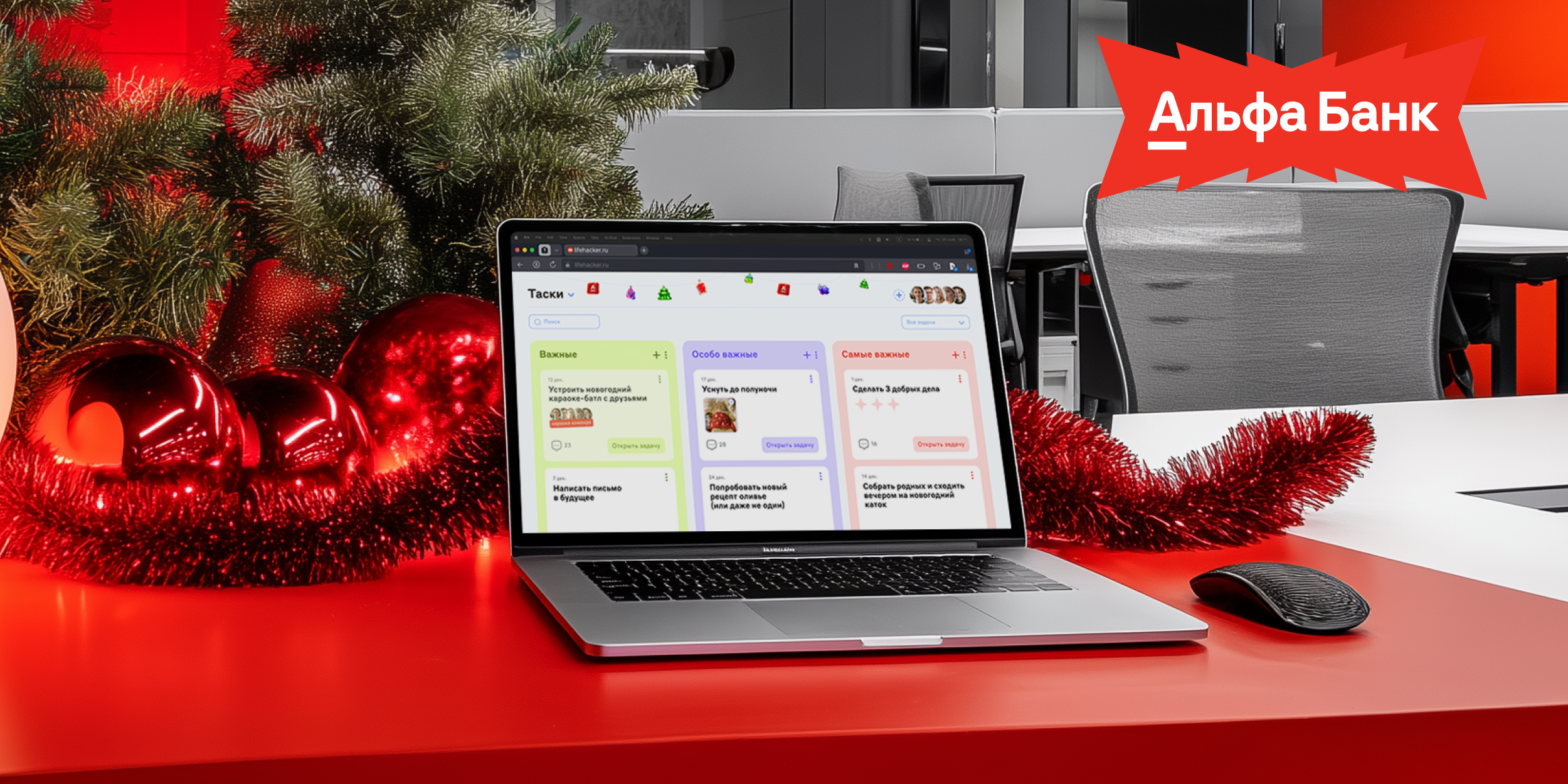
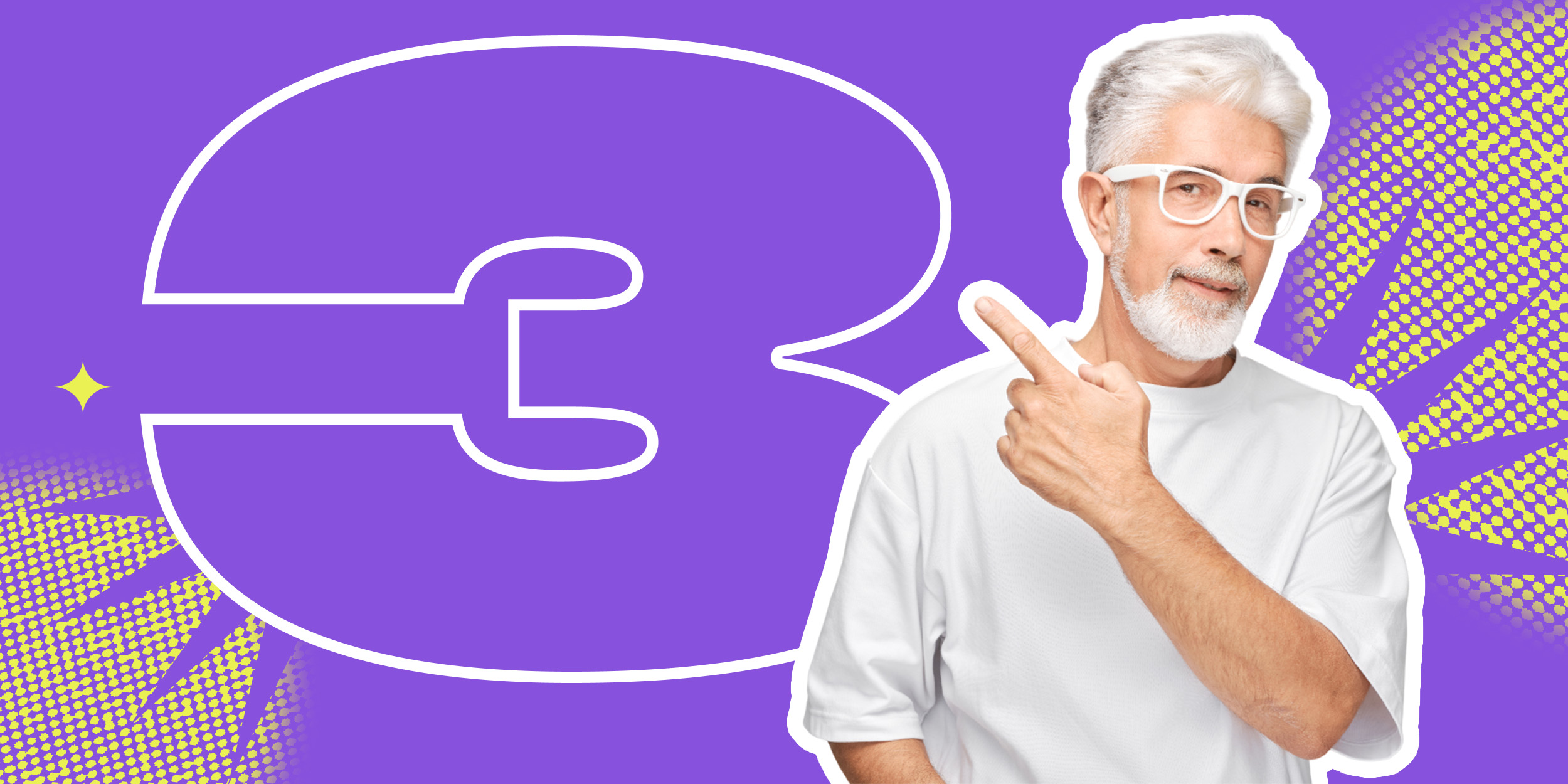














Станьте первым, кто оставит комментарий